Как войти в комнату видеоконференции zoom? 2 варианта 5 способов войти в zoom комнату. HD
Как войти в комнату видеоконференции Zoom? Как войти в zoom комнату? 2 варианта входа и 5 способов попасть в zoom комнату. Серия видеоуроков по программе Zoom. Часть 2-я. 1 вариант входа в комнату обезличенным анонимным пользователем: 00:25 Первый способ войти в комнату zoom 00:43 Второй способ войти в комнату zoom 00:52 Третий способ войти в комнату zoom 01:05 Четвертый способ войти в комнату zoom 02:07 Пятый способ войти в комнату zoom 2 вариант входа в комнату авторизованным пользователем: 02:33 Способ входа авторизованным пользователем 02:53 Способы авторизации в сервисе zoom Я продолжаю серию видеоуроков по использованию программы видеоконференции Zoom на вашем компьютере. В этом уроке вы узнаете о 5 возможных способах входа в комнату видеоконференции Zoom, используя 2 варианта входа: как обезличенным анонимным пользователем, так и авторизованным в сервисе Zoom. В первом случае, если вам известен номер комнаты видеоконференции, запустив программу и нажав кнопку «Войти в конференцию», достаточно будет ввести этот номер в соответствующее поле ввода. Второй способ позволяет подключиться к нужной комнате, используя историю посещений, войти в нее, выбрав нужную вам. Следующий способ входа позволяет скопировать, переданную вам ссылку и вставить ее в поле ввода номера конференции. Другой способ позволяет перейти по полученной ссылке, например из Skype, или письма от организатора видеоконференции, просто щелкнув по ссылке левой клавишей мыши. В этом случае на открывшейся странице сайта появится кнопка с предложением запустить, установленное приложение на компьютере. Затем вам, возможно, придется дождаться разрешения присоединения к комнате от организатора, если на вход наложен такой способ подтверждения участия. После чего вы будете отображаться среди присутствующих в комнате пользователей под указанным вами именем, но без аватарки как в режиме «докладчика», так и в режиме «Галереи». По сути, вы будете находиться в комнате видеоконференции обезличенным или анонимным пользователем, не подтвердившим свою личность любым доступным способом. В списках участников видеоконференции вы так же будете числиться не авторизованным. Пятый способ позволяет входить в комнату видеоконференции через веб-браузер, кликнув по ссылке на открытой странице сайта Zoom, где вам также предложат указать ваше имя. В этом способе вы так же будете для всех отображаться обезличенным пользователем, вошедшем в комнату трансляции видеоконференции. Чтобы входить в комнаты видеоконференций авторизованным пользователем с подтвержденным именем и фотографией вам следует сперва выйти из открытой конференции самостоятельно. Затем в окне приложения выбрать кнопку «Войти в…». Где ввести в нужное поле свой логин и пароль зарегистрированного пользователя Zoom или для этого зарегистрироваться бесплатно в сервисе. Есть возможность авторизоваться под одним из имеющихся аккаунтов Google или Facebook. И для того, чтобы в дальнейшем не вводить данные вручную снова, можно установить галочку «Не
Похожие видео
Показать еще
 HD
HD HD
HD HD
HD HD
HD HD
HD HD
HD HD
HD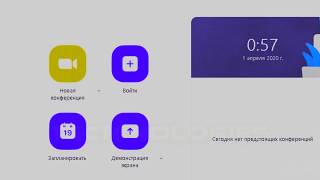 HD
HD HD
HD HD
HD HD
HD HD
HD HD
HD HD
HD HD
HD HD
HD HD
HD

 HD
HD HD
HD HD
HD HD
HD HD
HD HD
HD HD
HD HD
HD HD
HD